在现代社会中手机通讯录扮演着联系人管理的重要角色,无论是切换手机还是备份联系人,都需要将通讯录导入新设备。对于苹果手机用户来说,将手机通讯录导入卡SIM卡通讯录或从SIM卡导入iPhone手机是一项常见需求。由于苹果手机与其他手机品牌存在一些操作系统差异,导入通讯录可能需要一些技巧和指导。本文将针对此问题进行探讨,为苹果手机用户提供详细的导入步骤和操作建议。无论您是新用户还是老用户,相信本文能帮助您轻松实现通讯录导入,提升通讯效率。
SIM卡通讯录如何导入iPhone手机
方法如下:
1.将需要导入的sim卡安装在苹果手机内,点击手机的设置进入。
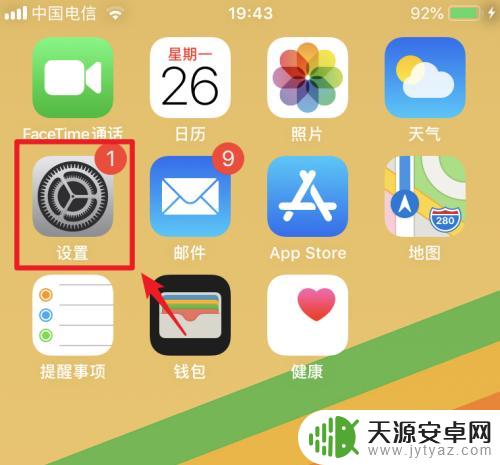
2.在手机的设置列表中,我们向上进行滑动。
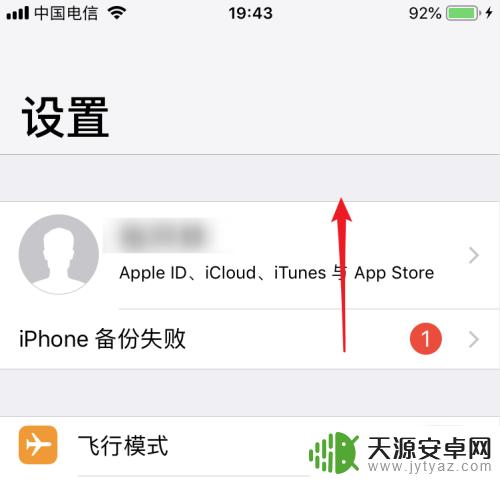
3.向上滑动后,在设置中,找到通讯录的选项进入。
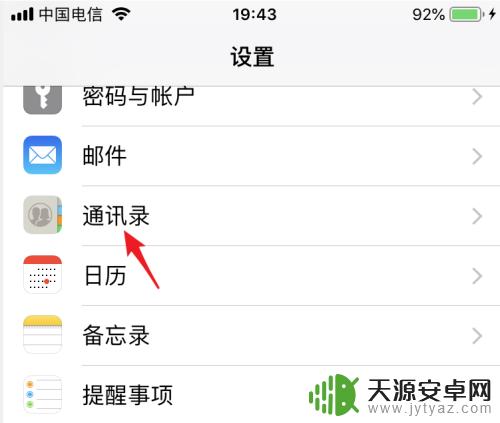
4.进入通讯录设置后,我们点击下方的导入sim卡通讯录的选项。
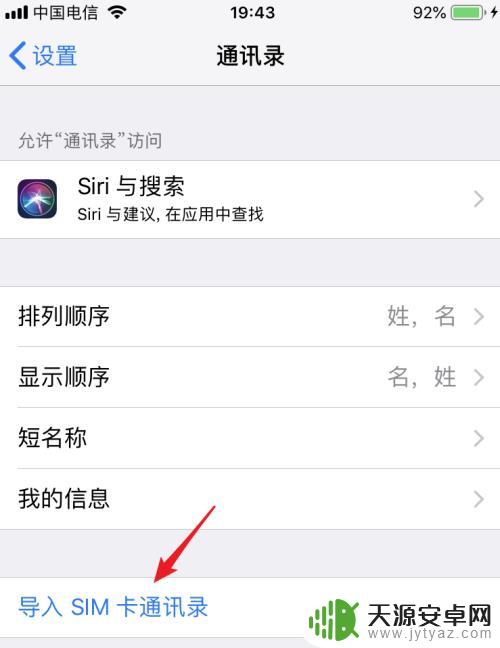
5.点击后,页面会提示正在导入sim卡通讯录,等待导入完成。
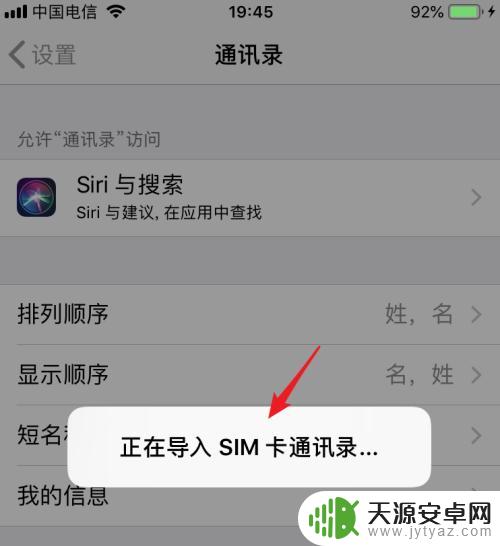
6.导入完成后,在手机中点击通讯录的应用。即可查看导入的通讯录信息。
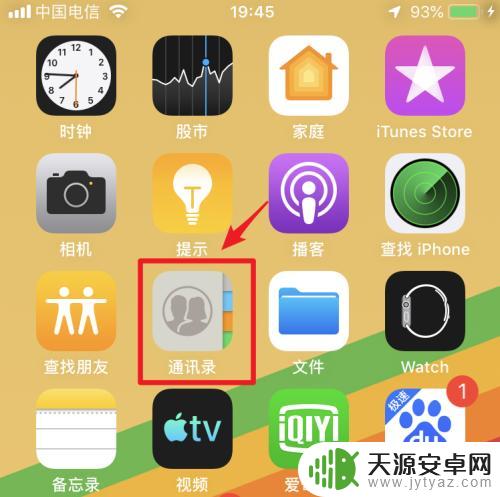
以上就是苹果手机如何将手机通讯录导入卡的全部内容,如果你遇到同样的情况,请参照小编的方法处理,希望对大家有所帮助。









